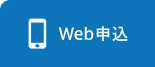オンライン授業について「よくあるご質問」
オンライン授業について、よくあるご質問をこのページにどんどん掲載していきます。困ったことがあれば、このページをご覧ください。
Q1.zoomの更新(アップデート)を求められるのですが?
A1.zoomの大幅な更新がありますので、更新が必要です。更新しないとzoomが使えなくなる可能性があります。更新されているか確認したい、または手動で更新したい場合はこちらの手引をご覧ください。
Q2.パソコンでzoomをダウンロードしようとすると、セキュリティ警告が出ますが?
A2.非正規版のzoomをダウンロードしようとしている可能性があります。非正規サイトからのダウンロードは危険ですので、画面を閉じる、または強制終了をして、正規サイト(https://zoom.us/download#room_client)からミーティング用Zoomクライアントの「ダウンロード」を押して、zoomをダウンロードしてください。
Q3.zoomのアプリをインストールした後、アカウントとパスワードに何を入れたらいいですか?
A3.アプリをインストールした後は、何も入力しなくてかまいません。そのままアプリを閉じてください。
Q4.MACのパソコンでzoomをインストールしたいのですが?
A4.こちらのページからインストール方法が閲覧できます。
Q5.パソコンでURLを入力しましたが、ページが表示されません。
A5.入力にミスがないか確認してみてください。また、URLはyahoo検索窓に入力しても検索されません。画面上部のアドレスバーに入力してください。
Q6.zoomのダウンロードがうまくできないのですが?
A6.パソコンの場合、Windowsのバージョンが古い可能性があります。バージョンをアップデートしてから、もう一度ダウンロードしてみてください。スマートフォンやタブレットの場合は、端末自体のアカウントが未登録の可能性があります。iOS(iPhone・iPad)の場合は、AppleIDの設定(こちら)が、Androidの場合はGoogleアカウントの取得(こちら)が必要です。
Q7.通信料などはかかりますか?
A7.Wi-Fi環境が整っていれば大丈夫ですが、ない場合やポケットWi-Fiで通信制限がある場合は、容量を超えると通信料がかかります。
Q8.教室に入室する前に、ログインパスワードの入力を求められるのですが?
A8.配付されたプリントの上の2つのQRコードから入っていませんか?上のQRコードは、インストールをするときのみに使用します。教室に入室する際は、配付されたプリントのQRコード、またはURLから入室してください。
Q9.QRコードやURLから入る、教室一覧ページに重くて入れません。
A9.各校舎の生徒が同時にホームページを開き、アクセスが集中していることが原因で、瞬間的に動作が重くなることがあります。少し時間を空けてアクセスしてください。また、サーバが重い時でも、zoomのアプリから、ミーティングIDとパスワードを入力すれば、教室に直接入ることができます。入室の仕方はこちら。各校で配られた、QRコードからが3つ並んでいるプリントの、下のQRコードまたはURLから、各校の教室ボタンが並んでいるページにお入りください。そのページの下の方に、IDとパスワードを掲載しています。
Q10.教室ボタンを押したのですが、ミーティングルーム画面が出て、入室できないのですが?
A10.教室ボタンを押すと、まずは待合室に案内されます。講師の授業準備が整い次第、入室を許可され、授業が始まる仕組みです。関係ない人は入室できない仕組みになっています。授業の数分前には待合室で待機しておいてください。入退室の方法の詳細はこちら。
Q11.教室一覧のQRコードを紛失したのですが?
A11.お通いの校舎にお電話いただければ、URLをお伝えいたします。毎回QRコードを読み取って入室する手間を省くためにも、教室一覧ページをブックマークまたはお気に入り登録しておくと便利です。
Q12.子どもの映像がみんなに見えないようにすることはできますか?
A12.はい、できます。授業に参加しているお子様の端末(パソコン・スマホなど)からビデオオフという設定をすることができますが、講師からもお子様の学習している様子が見えなくなるので、双方向授業という観点では表示することを推奨しています。
Q13.授業に参加するときのユーザー名はどうしたらいいですか?
A13.出席管理をおこないますので、漢字フルネームでお願いしています。自分の氏名以外(保護者の方の名前やiPhoneなどの端末名)で入室してしまったときの名前の変更方法はこちらからご覧いただけます。
Q14.スマートフォンの電池の減りが早いのですが?
A14.ライブ配信の閲覧は、電池消費が早くなります。電源を確保しながら閲覧してください。また、長時間の視聴でスマートフォンが熱くなる場合がありますので、ご注意ください。
Q15.映像や音声が途切れることがあるのですが?
A15.電波障害の可能性があります。使用中の電子レンジの近くで閲覧していないかご確認ください。また、ご兄弟など、複数のお子様が近くで複数の機器で閲覧すると、音声がハウリングする可能性があります。離れて閲覧してください。
Q16.授業中、音声が聞こえません。
A16.まずは端末(パソコン・スマートフォン)の音量を上げてみてください。それでも聞こえない場合は、こちらをご覧ください。それでも聞こえない場合は、マイク機能の不具合の可能性があります。お手持ちのイヤホンをつないで、音声が聞こえるか確かめてみてください。スマホやタブレットの場合は、アプリの設定時にマイクやカメラをオフにする設定になっているかもしれません。スマホやタブレットの設定ボタンからzoomアプリの内容を確認してみてください。PCの場合は、PC本体の音声が出る状態になっているかご確認ください。また、マイクとスピーカーのテストをすることができますので、マイクマークの右側にある上矢印をクリックして、テストをしてみてください。もしかすると、別のイヤフォンなどに接続したままの設定になっているかもしれません。こちらもご参照ください。
Q17.ライブ授業中に質問はできますか?
A17.双方向のライブ授業なので、講師と生徒のやり取りができますが、すべての疑問が解決できない場合があれば、後日校舎へお電話でご連絡下されば、随時ご対応いたします。